Comment télécharger et installer la version bêta d'iOS 15 ?
Sep 28, 2025 • Publié par : Solution de Réparation de Téléphone •Des solutions éprouvées
Des versions plus récentes et plus perfectionnées de la technologie préexistante ne cessent d'arriver avec de nouvelles mises à niveau. Il n'y a absolument aucune fin aux avancées dans le monde de la technologie. Avec le mois de septembre qui arrive, il est très probable qu'Apple sorte de nouveaux modèles de ses anciens appareils.
Les modèles les plus récents seront évidemment dotés de fonctionnalités améliorées et d'un système d'exploitation perfectionné, à savoir iOS 15 version bêta. Avec cette technologie qui évolue et change sur le marché, voulez-vous rester à la traîne ? La mise à jour de la version d'iOS est nécessaire pour être au niveau des dernières technologies du marché et pour le bon fonctionnement de votre appareil. Une mise à jour de la version iOS agit comme une touche de rafraîchissement pour votre appareil. Vous devez donc savoir comment installer iOS 15. Avant d'aller plus loin, découvrons les nouvelles fonctionnalités intéressantes d'iOS 15.
Nouvelles fonctions d'iOS 15:
- Une version remodelée pour les notifications d'applications.
- Une fonction de concentration pour réduire les distractions et se concentrer sur l'augmentation de la productivité.
- Une fonction pour reconnaître du texte à partir d'images.
- Section cartes d'identité dans l'application portefeuille intégrée.
- Fonctionnalité de confidentialité améliorée.
- Une version remodelée de Safari, Maps, Météo.
Maintenant que nous savons quelles nouvelles fonctionnalités vous obtiendrez en téléchargeant la version bêta d'iOS 15. Découvrons comment télécharger iOS 15 pour rester à jour avec les dernières technologies du marché.
Partie 1: Assurez-vous que vos appareils sont compatibles avec iOS 15
Chaque fois qu'Apple sort une nouvelle version d'iOS, elle n'est disponible que sur quelques appareils dont le matériel peut exécuter les fonctionnalités de l'iOS en question. En effet, tous les matériels ne sont pas compatibles avec les logiciels des nouvelles versions d'iOS. Par conséquent, avant de mettre à niveau votre version d'iOS vers iOS 15 beta, il est important de vous assurer que votre appareil est compatible avec la nouvelle version d'iOS. Heureusement, iOS 15 est compatible avec tous les appareils qui peuvent utiliser iOS 14 et iOS 13. Cela inclut également les anciennes versions de l'iPhone comme l'iPhone SE et l'iPhone 6. Voici la liste des appareils avec lesquels iOS 15 beta est compatible
- iPhone 12
- iPhone 12 mini
- iPhone 12 Pro
- iPhone 12 Pro Max
- iPhone 11 Pro
- iPhone SE (2020)
- iPhone 11 Pro Max
- iPhone 11
- iPhone XS
- iPhone XS Max
- iPhone XR
- iPhone X
- iPhone 8
- iPhone 8 Plus
- iPhone 7
- iPhone 7 Plus
- iPhone 6
- iPhone 6s Plus
- iPhone SE (2016)
- iPod touch (7ème génération)
Si vous possédez l'un des dispositifs mentionnés ci-dessus, vous n'avez pas à vous soucier de la mise à niveau vers iOS 15 beta. Vous pouvez le faire en quelques minutes!
Partie 2: Préparation de la migration vers iOS 1
Avant de mettre à niveau votre ancienne version d'iOS vers la version bêta d'iOS 15, vous devez préparer votre iPhone. Voici comment vous pouvez le faire !
1. Assurez-vous que votre iPhone est entièrement chargé.
Les mises à jour de la version de l'iPhone prennent souvent un certain temps. Cela s'explique par le fait que, lorsque l'iPhone est mis à jour, plusieurs nouveaux logiciels doivent être téléchargés. Ce processus consomme beaucoup de batterie et d'énergie. En fait, avant même d'installer une nouvelle mise à jour, l'iPhone doit disposer d'au moins 30 % de batterie. Il est toutefois recommandé de s'assurer que votre iPhone dispose d'au moins 50 % de batterie, sinon qu’il soit entièrement chargé.

2. Ayez suffisamment d'espace libre
Aucun utilisateur d'iPhone n'est à l'abri des problèmes d'espace sur son iPhone. Lorsque la version de l'iPhone est mise à jour, plusieurs nouvelles fonctionnalités doivent être téléchargées. Cela nécessite évidemment suffisamment d'espace disponible sur votre appareil. Par conséquent, avant de mettre à niveau votre version d'iOS vers iOS 15 beta, vous devez vous assurer que votre appareil dispose de suffisamment d'espace de stockage.
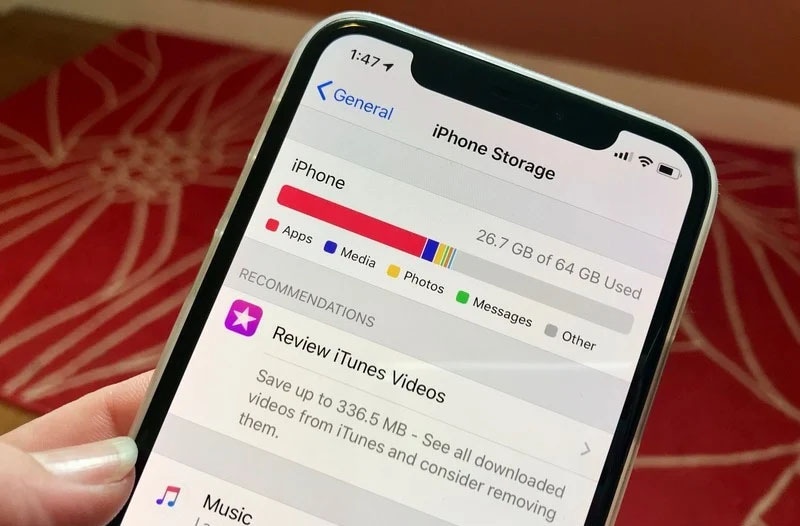
3. Sauvegardez vos données
Les installations de logiciels peuvent souvent présenter des complications et des contretemps. Bien souvent, les données préexistantes sur votre appareil peuvent être supprimées en raison de complications inhabituelles. Il y a toujours une chance que votre appareil rencontre des problèmes. Il est toujours sage de créer une sauvegarde des données de votre appareil avant de mettre à jour votre version d'iOS. Cela peut prévenir toute perte potentielle de données et sauvegarder les fichiers et dossiers importants de votre appareil. Voici comment vous pouvez sauvegarder les données de votre appareil!

Méthode 1: Utilisez iCloud pour sauvegarder vos données
iCloud est l'un des services de cloud les plus fiables pour sauvegarder les données de votre iPhone. Le support de stockage est une installation interne d'Apple qui fournit un espace de stockage limité à tous les utilisateurs d'Apple. Il est très simple à utiliser et garantit également la sécurité des données. Le téléchargement des données de l'appareil vers le cloud et leur restauration à partir du service de cloud sont également très faciles. Toutefois, le seul inconvénient d'iCloud est qu'il n'offre qu'une quantité limitée d'espace de stockage. Lorsqu'il atteint la limite du stockage désigné, l'utilisateur doit payer pour disposer de plus d'espace.

Méthode 2: Utilisez un ordinateur pour sauvegarder vos données
L'utilisation de l'ordinateur est une autre solution optimale pour sauvegarder les données d'un appareil. Plus important encore, son utilisation est également gratuite. L'utilisation d'ordinateurs est une méthode traditionnelle pour sauvegarder vos données et était utilisée initialement avant l'introduction d'iCloud. L'utilisation d'un ordinateur est toutefois plus compliquée et axée sur le processus. Pour sauvegarder vos données sur l'ordinateur, vous devez connecter votre appareil à un ordinateur via un câble USB. Vous aurez alors la possibilité de sauvegarder vos données sur l'ordinateur. Sélectionnez cette option, et vos données seront sauvegardées sur votre ordinateur en quelques minutes. Pour restaurer les données, vous pouvez reconnecter votre téléphone à l'ordinateur, puis choisir de les sauvegarder sur votre iPhone.

Méthode 3: Utilisez Dr.Fone - Sauvegarde de téléphone pour sauvegarder vos données.
Dr.Fone - Sauvegarde de téléphone est une autre excellente option pour sauvegarder les données de votre appareil. Il n'est pas très sophistiqué, et même un débutant peut facilement utiliser le logiciel pour sauvegarder les données de son iPhone. L'utilisation de Dr.Fone pour sauvegarder et restaurer des données peut se faire en un rien de temps et sans dépenser un centime ! L'exportation des données de votre téléphone vers un ordinateur est très simple grâce à Dr.Fone.
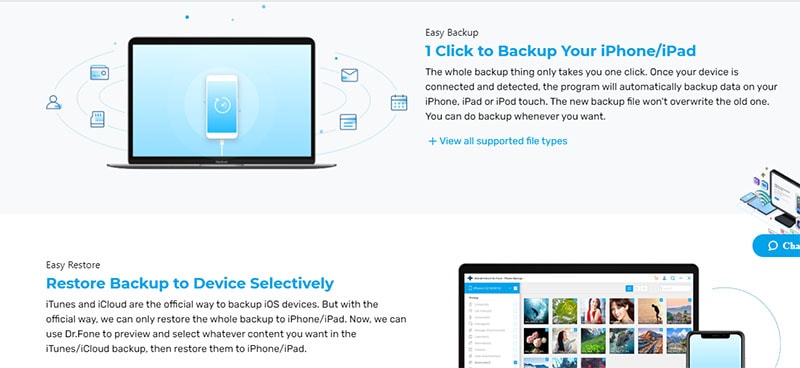
Partie 3: Comment télécharger la version bêta d'iOS 15?
1. Comment télécharger la version bêta publique?
Les développeurs du monde entier ont téléchargé la version développeur de la version bêta d'iOS 15 pour tester et corriger les bugs de la mise à jour. Toutefois, si vous êtes prêt à prendre des risques et à essayer la nouvelle version d'iOS immédiatement, vous pouvez choisir de télécharger la version publique de la bêta d'iOS 15. Pour télécharger la version bêta publique d'iOS 15, procédez directement comme suit.
- Rendez-vous sur le programme logiciel bêta d'Apple sur le site web officiel et cliquez sur Sign up. Dans le cas où vous avez déjà créé un compte, cliquez sur sign in.
- Ensuite, acceptez les conditions générales en cliquant sur le bouton "Accepter".
- Ensuite, allez dans Safari sur votre iPhone et ouvrez beta.apple.com/profile, puis connectez-vous au même compte Apple que vous avez utilisé précédemment et téléchargez et installez le profil.
- Allez maintenant dans "Réglages" -- "Général" -- "Profil", puis cliquez sur iOS 15 et iPadOS 15 Beta Software Program et appuyez sur le bouton d'installation. Il vous sera maintenant demandé de redémarrer votre appareil.
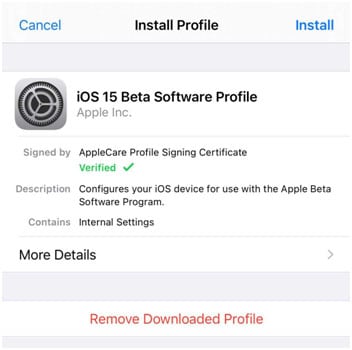
- Après le redémarrage de votre appareil, allez dans Paramètres -- Général -- Mise à jour logicielle, et la version bêta publique devrait apparaître, cliquez sur télécharger et installer.
2. Comment télécharger la version bêta pour les développeurs?
Depuis les dernières mises à jour, Apple a fait du processus de résolution des bugs un processus open source. Cela signifie que tout le monde peut contribuer au processus de correction des bugs des nouvelles mises à jour publiées par Apple.
- Sur votre appareil, allez ouvrir developer.apple.com dans Safari, puis connectez-vous au site web avec votre identifiant Apple.
- Sur le site web, ouvrez la section Téléchargements dans le menu de gauche.
- Ensuite, faites défiler la page vers le bas et vous trouverez la version bêta d'iOS 15, cliquez sur le bouton "Installer le profil".
- Un message pop-up de reconfirmation apparaîtra alors pour vous demander si vous voulez ou non télécharger un profil sur votre iPhone. Cliquez sur le bouton Accepter.
- Ensuite, ouvrez les paramètres de application de votre téléphone et cliquez sur Profil téléchargé en haut de la liste. Si cela n'apparaît pas, ouvrez Général -- Profil et cliquez sur le profil iOS 14 bêta.
- En outre, cliquez sur le Bouton d'installation en haut à droite pour finalement installer le profil bêta d'iOS 15 sur votre appareil. Il vous sera demandé de remplir un formulaire de consentement du développeur, cliquez sur accepter.
- Puis redémarrez votre appareil pour terminer le processus d'installation.
- Une fois que votre appareil a redémarré, ouvrez l'application Paramètres et allez dans Général -- Mise à jour du logiciel.
- Vous allez maintenant pouvoir repérer l'apparition de la bêta d'iOS 15 - cliquez sur le bouton Télécharger et installer puis attendez que votre logiciel soit mis à jour.

Partie 4: Vous regrettez la mise à niveau vers iOS 15 ? Voici la solution
Bien souvent, les utilisateurs n'apprécient pas vraiment la version améliorée de l'interface. Ils préfèrent revenir à la version antérieure du logiciel. Dans de tels cas, les utilisateurs peuvent avoir du mal à revenir à l'ancienne version. Eh bien, le Dr.Fone - Réparation du système a tout prévu ! Voici comment vous pouvez réparer le système et corriger la version du logiciel. Vous pouvez rétrograder l'iOS si vous le regrettez en ce moment en le mettant à niveau. Voici comment faire.

Dr.Fone - Réparation du système
Annuler une mise à jour d'iOS sans perte de données.
- Réparer uniquement votre iOS à la normale, sans aucune perte de données.
- Résolution de divers problèmes liés au système iOS bloqué en mode récupération , logo blanc d'Apple , écran noir, boucle au démarrage, etc...
- Rétrograder iOS sans même utiliser iTunes.
- Compatible avec tous les modèles d'iPhone, d'iPad et d'iPod touch.
- Entièrement compatible avec la dernière version d'iOS 15.

Étape 1: Lancez le logiciel Dr.Fone sur votre PC. Maintenant, lorsque vous arrivez sur la première page, cliquez simplement sur le module "Réparation du système".

Étape 2: Ensuite, connectez votre appareil iOS au PC. Le logiciel détectera alors votre appareil et vous proposera d'utiliser le "Mode standard" ou le "Mode avancé". Sélectionnez "Mode standard"

Étape 3: Le logiciel détecte automatiquement le modèle de l'appareil qui a été connecté. Cliquez maintenant sur "Start."

Étape 4: Vient à présent la partie la plus importante. Puisque l'outil détecte automatiquement le firmware correspondant à votre appareil, vous pouvez sélectionner le paquet de firmware vers lequel vous souhaitez rétrograder votre appareil. Cliquez sur le bouton "Select" et choisissez-en un. Assurez-vous que l'Internet fonctionne correctement pendant le processus. Le téléchargement du firmware va commencer.

Étape 5: Une fois le firmware iOS installé et vérifié, l'écran suivant apparaît. Cliquez sur "Réparer maintenant" et le logiciel va commencer à réparer les éventuels problèmes de votre appareil iOS. Une fois ce processus terminé, votre iPhone sera réparé.

Conclusion
La version bêta d'iOS 15 est la plus récente version du logiciel d'Apple et comporte plusieurs mises à niveau uniques. Ces nouvelles mises à niveau sont, bien sûr, assez avantageuses pour les utilisateurs. Cependant, l'installation de mises à jour logicielles plus récentes et non testées comporte également des risques. Pour ceux qui aiment essayer des logiciels plus récents, c'est le moment idéal pour installer la version bêta d'iOS 15. En conclusion, nous vous recommandons d'essayer Wondershare Dr.Fone pour vos besoins logiciels. Il dispose d'une incroyable fonction de sauvegarde des données, vous aide à gérer votre version actuelle d'iOS et à réparer votre version du logiciel.
Mise à niveau et rétrogradation de iOS/iPad OS
- Installation de la version bêta de iOS
- 1. Télécharger le profil de la version bêta de iOS
- 2. Télécharger la version bêta de iOS 13
- 3. Télécharger la version bêta de iOS 16
- 4. Désinstaller la version bêta de iOS
- 5. Installer le profil de la version bêta de iPhone
- 7. Installer le profil de la version bêta de iOS 15
- Actualités iOS
- 4. En savoir plus sur l'écran de verrouillage de iOS 15
- 5. Ajouter des paroles à une chanson sur Apple Music
- Rétrogradation de iPhone
- 1. Rétrograder iOS comme un pro
- 2. Revenir à une version précédente de iOS
- 5. Rétrograder iOS sans iTunes
- 6. Rétrograder vers iOS 14
- 7. Télécharger et installer iOS 16
- Problèmes de iOS 11/12
- 1. Résoudre le problème d'applications iPhone bloquées
- 2. Résoudre le problème de iPhone qui ne peut pas passer d'appels
- 4. Résoudre le problème de photos disparues de iPhone
- Problèmes de iOS 13
- 1. Résoudre le problème de CarPlay qui ne se connecte pas
- 2. Résoudre le problème d'applications qui plantent
- 3. Résoudre le problème de musique disparue de iPhone
- 4. Résoudre le problème de code de passe qui ne fonctionne pas
- Problèmes de iOS 14
- Problèmes de iOS 15
- 1. Résoudre le problème de iPhone qui gèle
- 2. Résoudre tous les problèmes de iOS 15
- 3. Résoudre le problème de contacts perdus après la mise à jour de iOS 15
- Problèmes de iOS 16
- 1. Résoudre le problème de Wi-Fi qui ne fonctionne pas
- 3. Résoudre le problème de AirPlay qui ne fonctionne pas
- 4. Résoudre le problème de CarPlay qui ne fonctionne pas
- 5. Résoudre le problème d'écran tactile qui ne fonctionne pas
- 6. Résoudre le problème d'applications qui plantent
- 7. Résoudre le problème d'appel échoué
- 8. Résoudre le problème de iPhone bloqué sur le logo Apple
- 9. Contre les problèmes de chauffage de iPhone
- 10. Résoudre le problème de iPhone bloqué dans une boucle de démarrage
- 11. Résoudre le problème de Bluetooth qui ne fonctionne pas
- Conseils de mise à jour de iPhone
- 1. Mises à jour de sécurité pour iPhone et iPad
- 2. Annuler une mise à jour sur iPhone
- 3. Mettre à jour iPhone avec ou sans iTunes
- 4. Résoudre le problème de iPhone bloqué sur la vérification de la mise à jour
- 5. Résoudre le problème de mise à jour logicielle échouée
- 6. Résoudre le problème de iPhone bloqué sur la mise à jour
- 7. Résoudre le problème de iPhone qui ne se met pas à jour
- 10. Résoudre le problème de mise à jour cellulaire
- 11. Résoudre l'erreur 1110 de iPhone
- 12. Résoudre le problème de iPhone gelé
- ● Gérer/transférer/récupérer des données
- ● Déverrouiller l'écran/activer/verrouiller FRP
- ● Réparer la plupart des problèmes iOS et Android
- Essai Gratuit Essai Gratuit Essai Gratuit

















Blandine Moreau
staff Éditeur
Generally rated4.5(105participated)